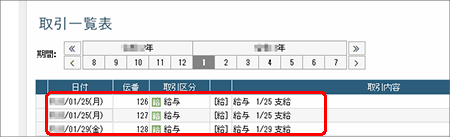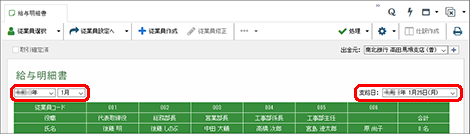
ここでは給与明細書・賞与明細書を作成します。
このトピックでは、給与明細書を例にしています。
賞与明細書についても同様の手順で作成します。(異なる点については、その都度補足しています。)
メモ:編集中の内容は消えない
明細を入力中に、ツカエル経理を終了したり、他月・他回に切り替えても入力中の明細は保持され続けます。再度ウィンドウを開けば、続きから入力できます。
手順
| 1. | ナビゲーションバーの分類[メニュー]から、[取引]→[給与明細書]をクリックします。 |
賞与明細書の場合は、[メニュー]→[取引]→[賞与明細書]をクリックしてください。
| 2. | 給与を支給する年月を選択します。 |
| 3. | [支給日]を確認し、変更があれば修正します。 |
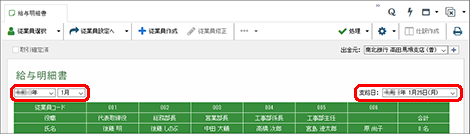
メモ:[賞与明細書]ウィンドウの場合
賞与の支給日は自動表示されないので直接指定します。
| 4. | 出金元を確認します。 |
初期値に指定した口座が表示されているので、変更の必要があれば変更してください。
[資金設定]ウィンドウ(詳細)で事前に登録している口座を指定する場合や、「現金」を指定する場合は、出金元部分をクリックして一覧から出金元を選択します。
また、ここで出金元を登録する場合は、[出金元]の  (プラスボタン)をクリックして、出金元を登録します。[資金新規作成]ダイアログ(詳細)に出金元となる銀行口座の情報を入力し、[OK]ボタンをクリックします。
(プラスボタン)をクリックして、出金元を登録します。[資金新規作成]ダイアログ(詳細)に出金元となる銀行口座の情報を入力し、[OK]ボタンをクリックします。
| 5. | コマンドバーの[従業員作成]ボタンをクリックして、従業員を登録します。 「従業員新規作成」ダイアログ(詳細)に従業員の情報を入力し、[OK]ボタンをクリックします。 [従業員設定]ウィンドウ(詳細)で事前に登録している場合は、次の手順に進んでください。 |
| 6. | 従業員ごとに明細項目を入力します。 |
メモ:明細項目について
勤怠・支給・控除項目は、新しく作成したり編集したりできます。(詳細)
メモ:明細一覧に表示されない従業員
入力中の支給年月(賞与明細書の場合は支給回)が、[給与支給開始]~[給与支給終了]([従業員設定]ウィンドウの[従業員修正]ダイアログの[給与・賞与]ページ)の範囲から外れているときは、その従業員は明細一覧には表示されません。
また、従業員の選択をする設定にした場合に、チェックを付けていない従業員も明細一覧には表示されません。(詳細)
| 7. | 健康保険の内訳を設定します。(詳細) |
| 8. | コマンドバーの[処理]ボタンをクリックし、[確定]ボタンをクリックします。 |
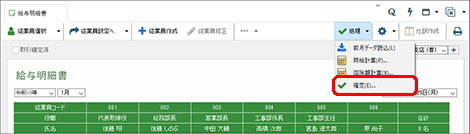
| 9. | [確定]ダイアログが表示されるので、各従業員の支給日と出金元を指定し、[OK]ボタンをクリックします。 |
メモ:[支給日][出金元]が空白のとき
[支給日][出金元]が空白のときは、ダイアログ上部の[既定値]の値が使われます。
| 10. | 確定確認のダイアログが表示されるので、[OK]ボタンをクリックします。 [取引確定済]にチェックが付いたら、登録完了です。 |

メモ:確定後の制限
[取引確定済]にチェックが付いていると、支給年月(支給回)以外の項目は修正できなくなります。
給料の一部を現金で支払ったときは、その金額を明細一覧の[現金支給金額]に入力します。[出金元]が「現金」以外のときは、通常の明細の取引とともに「現金支給金額」を示す取引が作成されます。「現金支給金額」の取引を削除したときは、明細書のウィンドウで明細を再度確定する必要があります。

支給日や出金元の口座が同じ従業員の明細はまとめて1件の取引として作成されますが、[確定]ダイアログで異なる支給日や出金元を指定した明細は、別の取引として作成されます。
この場合[取引一覧表]ウィンドウでは、同月の給与明細の取引が複数確認できます。